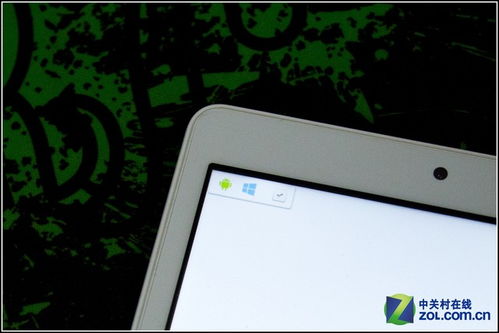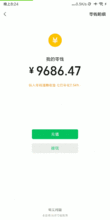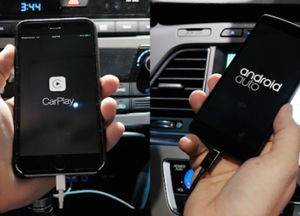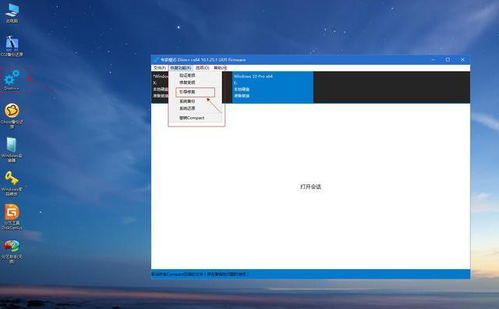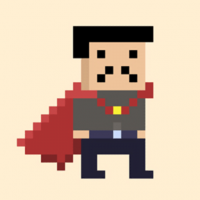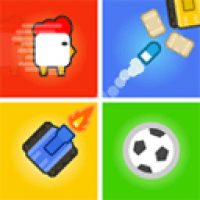在win10下运行安卓系统,Win10平台下安卓系统运行体验概述
时间:2025-08-21 来源:网络 人气:
你有没有想过,在Windows 10的系统上,竟然能运行安卓系统呢?这听起来是不是有点神奇?没错,今天就要带你一探究竟,看看如何在Win10下运行安卓系统,让你的电脑瞬间变身成为多功能的设备。
一、安卓系统在Win10的奇妙之旅

首先,得先了解一下安卓系统。安卓,全称Android,是由谷歌开发的一个开源操作系统,广泛应用于智能手机、平板电脑等移动设备。而Windows 10,则是微软公司推出的一款操作系统,以其强大的兼容性和丰富的应用生态而闻名。
那么,这两者是如何在Win10上相遇的呢?其实,这一切都要归功于一款名为“BlueStacks”的软件。BlueStacks是一款安卓模拟器,它可以让你的Windows电脑运行安卓应用,就像在手机上一样。
二、BlueStacks:安卓模拟器的佼佼者
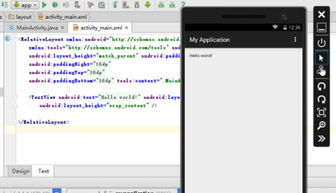
BlueStacks作为安卓模拟器的佼佼者,拥有以下特点:
1. 性能强大:BlueStacks采用了先进的虚拟化技术,能够提供流畅的运行体验,让你在电脑上也能享受到安卓系统的乐趣。
2. 兼容性强:BlueStacks支持运行绝大多数安卓应用,无论是热门游戏还是实用工具,都能轻松驾驭。
3. 操作便捷:BlueStacks的界面设计简洁明了,操作起来非常方便,即使是安卓新手也能迅速上手。
三、安装BlueStacks:开启安卓之旅
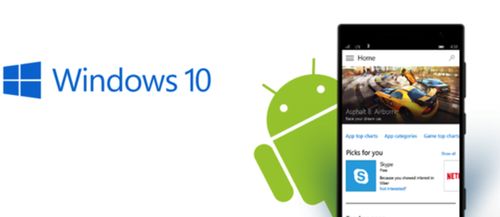
那么,如何安装BlueStacks呢?以下是一步一步的安装教程:
1. 下载安装包:首先,你需要从BlueStacks官网下载安装包。点击“下载”按钮,选择合适的版本进行下载。
2. 安装软件:下载完成后,双击安装包,按照提示进行安装。安装过程中,可能会要求你同意一些协议,记得仔细阅读哦。
3. 启动BlueStacks:安装完成后,双击桌面上的BlueStacks图标,启动软件。
四、运行安卓应用:电脑上的安卓乐园
启动BlueStacks后,你就可以开始运行安卓应用了。以下是一些操作步骤:
1. 应用市场:BlueStacks内置了安卓应用市场,你可以在这里搜索并下载各种应用。
2. 安装应用:找到心仪的应用,点击“安装”按钮,稍等片刻,应用就会安装到你的电脑上。
3. 运行应用:安装完成后,点击应用图标,就可以开始使用了。
五、优化体验:让你的电脑更流畅
在使用BlueStacks的过程中,你可能发现电脑的运行速度有些慢。别担心,以下是一些优化体验的方法:
1. 调整设置:进入BlueStacks设置,调整虚拟机设置,如CPU、内存等,以获得更好的性能。
2. 清理缓存:定期清理BlueStacks的缓存,释放内存空间。
3. 更新系统:确保你的Windows 10系统是最新的,以获得更好的兼容性和性能。
在Win10下运行安卓系统其实并不复杂。通过BlueStacks这款安卓模拟器,你可以在电脑上享受到安卓系统的乐趣。快来试试吧,让你的电脑焕发新的活力!
相关推荐
教程资讯
系统教程排行